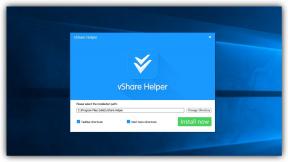Όλες οι οδηγίες είναι κατάλληλες για την παραδοσιακή σκληρούς δίσκους (HDD), καθώς και για solid-state drives (SSD).
Υπενθυμίζουμε ότι ο φυσικός δίσκος εμφανίζεται στο σύστημα με τη μορφή εικονικών όγκων, επίσης γνωστή ως τοπικούς δίσκους ή διαμερίσματα.
Πώς μπορείτε να τροποποιήσετε τις κατατμήσεις των Windows
τακτική μέσα
Στα Windows, μπορείτε να συνδυάσετε δίσκους χωρίς προγράμματα άλλων κατασκευαστών, αλλά η μέθοδος αυτή έχει ένα σημαντικό μειονέκτημα. Θα χάσετε όλα τα δεδομένα ενός από τα νέα διαμερίσματα. Ως εκ τούτου, τα σημαντικά αρχεία, θα πρέπει να τον μετακινήσετε πρώτα σε ένα άλλο διαμέρισμα ή ένα φορέα τρίτου μέρους.
Η διαδικασία της συγχώνευσης της τοπικής δίσκος αποτελείται από δύο στάδια. Πρώτα θα καταργήσετε εντελώς ένα από αυτά, μαζί με όλα τα περιεχόμενά του, και στη συνέχεια απελευθερώθηκε δίνουν τον τρόπο στο δεύτερο χώρο στο δίσκο.
Θα χρειαστείτε ένα τυπικό βοηθητικό πρόγραμμα «Διαχείριση δίσκων». Για να ξεκινήσετε, χρησιμοποιήστε το συνδυασμό πλήκτρων των Windows + R, πληκτρολογήστε στο παράθυρο εντολών που εμφανίζεται,
diskmgmt.msc και κάντε κλικ στο OK. Στο κάτω μέρος των «Διαχείριση δίσκων» εμφανίζει διαμερίσματα του σκληρού δίσκου.
Εκτελέστε το βοηθητικό πρόγραμμα, κάντε δεξί κλικ στο δίσκο που θέλετε να διαγράψετε (για παράδειγμα, συμβατική μονάδα δίσκου D) και επιλέξτε «Διαγραφή τόμου.» Με τον όγκο του συστήματος, στο οποίο είναι εγκατεστημένα τα Windows, Αυτό δεν μπορεί να γίνει, δεδομένου ότι η διαδικασία διαγράφει όλα τα αρχεία που είναι αποθηκευμένα στο τμήμα.

Τώρα, κάντε δεξί κλικ στο παρακείμενο τμήμα (συμβατική μονάδα δίσκου C), το οποίο θέλετε να μεταφέρετε το απελευθερωμένο χώρο, και επιλέξτε «Επέκταση τόμου.»

Όταν ο πλοίαρχος αύξηση του όγκου, κάντε διπλό κλικ στο «Next». Ως αποτέλεσμα, το επιλεγμένο διαμέρισμα (στο παράδειγμά μας - C) λαμβάνουν απομακρυσμένο ολόκληρο τον όγκο.
Με τη βοήθεια των προγραμμάτων τρίτων κατασκευαστών
Υπάρχει ένα δωρεάν λογισμικό τρίτων κατασκευαστών, η οποία απλοποιεί σημαντικά τη διαχείριση των τοπικών δίσκους. Για παράδειγμα, MiniTool κατανομής του προγράμματος Οδηγός σας δίνει τη δυνατότητα όχι μόνο να ενσωματώσει γρήγορα όγκο, αλλά και εύκολο να αλλάξει το μέγεθός τους. Ωστόσο, αποθηκεύει όλα τα δεδομένα. Αλλά αν ο υπολογιστής έχει σημαντικά αρχεία, μπορείτε ακόμα να κάνετε αντίγραφα ασφαλείας - μόνο στην περίπτωση.
Έτσι για να συνδυάσει τους δίσκους με τη βοήθεια των MiniTool Partition Οδηγός, εκτελέστε το πρόγραμμα και κάντε κλικ σε αυτό (ας είναι C), στην οποία θέλετε να συνδέσετε ένα άλλο διαμέρισμα (υπό όρους D). Στο μενού, επιλέξτε Συγχώνευση ( «Συγχώνευση»).
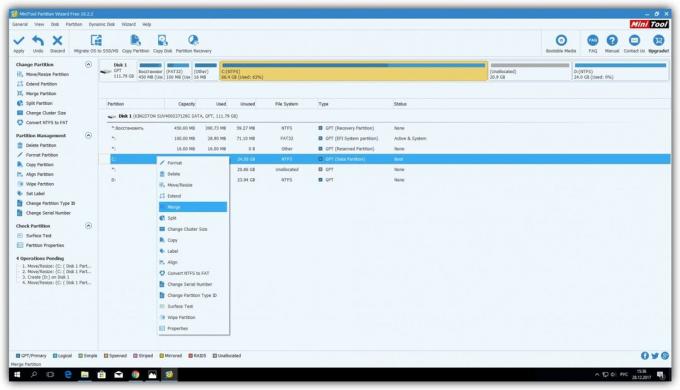
Στο παράθυρο που ανοίγει, κάντε κλικ στο ίδιο τμήμα (C) και κάντε κλικ στο Επόμενο.
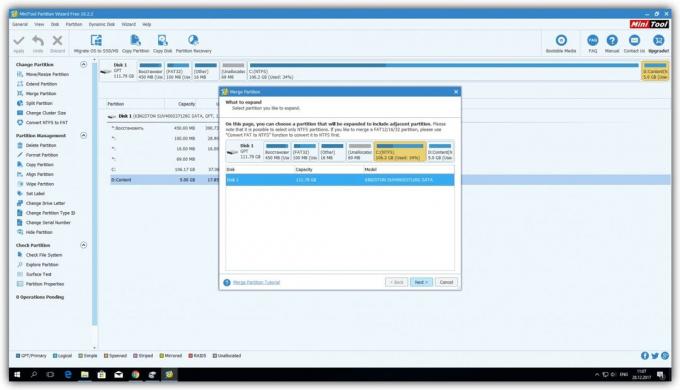
Τώρα κάντε κλικ στο τμήμα (Δ), η οποία πρόκειται να ενταχθεί το ήδη επιλεγμένο. Στο κάτω μισό του παραθύρου θα δείτε ένα πεδίο με το όνομα του φακέλου: merged_partition_content. Το πρόγραμμα θα δημιουργήσει στο διαμέρισμα-στόχο, και να αντιγράψετε όλα τα αρχεία από το απομακρυσμένο. Αν θέλετε να μετονομάσετε αυτόν το φάκελο. Κάντε κλικ στο κουμπί Τέλος.
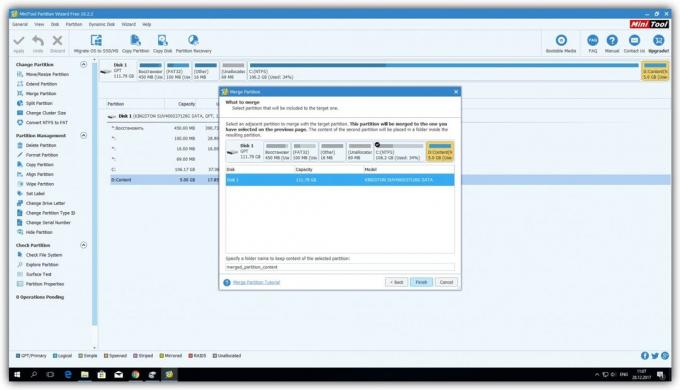
Για τις αλλαγές να τεθούν σε ισχύ, στην αριστερή γωνία, κάντε κλικ στο κουμπί Εφαρμογή ( «Εφαρμογή») στη γραμμή εργαλείων. Εάν σας ζητηθεί να κάνετε επανεκκίνηση του υπολογιστή, κάντε κλικ στο κουμπί OK και περιμένετε μέχρι να γίνει επανεκκίνηση των Windows. Ως αποτέλεσμα, ο αγωγός θα εμφανιστεί δίσκο ίσο με το μέγεθος των δύο ενωμένα διαμερίσματος.
Εάν ο στόχος σας - για να ενώσει τους τροχούς, αλλά αυξάνουν μόνο το μέγεθος του ενός από αυτούς (για παράδειγμα, D) σε βάρος του άλλου (ας είναι C), μπορεί να γίνει με δύο απλά βήματα. Πρώτα θα πρέπει να μειώσει το ένα τμήμαΚαι μετά από μεταφορά σε μια δεύτερη κενή θέση.
Για να μειώσετε την ένταση του ήχου του δίσκου (C), το επισημάνετε στην MiniTool κατανομής κύριο μενού του Οδηγού στο αριστερό πλαίσιο, κάντε κλικ στο κουμπί κατανομής Μετακίνηση / Αλλαγή μεγέθους ( «Μετακίνηση / Αλλαγή μεγέθους κατανομής»). Στο παράθυρο που εμφανίζεται, μετακινήστε το ρυθμιστικό έτσι ώστε το ποσοστό είναι κοντά στο μη εκχωρημένο χώρο Μετά τη σταθερή ένταση με την οποία θέλετε να μειώσετε το επιλεγμένο τμήμα. Επιβεβαιώστε την αλλαγή.
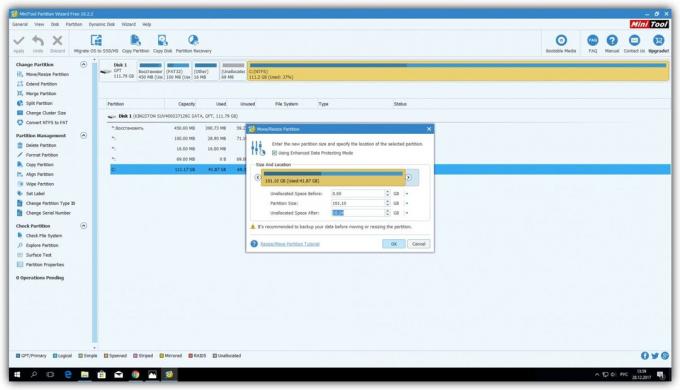
Στη συνέχεια, επιλέξτε το δίσκο στο κύριο μενού που θέλετε να αυξήσετε (D). Και πάλι, χρησιμοποιήστε το κουμπί Μετακίνηση / Αλλαγή μεγέθους κατανομής και να επεκτείνει τον όγκο του τμήματος με ένα ρυθμιστικό.

Κάντε κλικ στο κουμπί Εφαρμογή στον πίνακα επάνω, και να περιμένουν για το πρόγραμμα για να ανακατευθύνει όλη την ποσότητα. Αυτό μπορεί να απαιτεί επανεκκίνηση.
MiniTool Partition Οδηγός →
Πώς μπορείτε να τροποποιήσετε τις κατατμήσεις σε MacOS
Εάν έχετε έναν υπολογιστή Mac, θα χρειαστείτε ένα προκαθορισμένο πρόγραμμα «Disk Utility» για τη διαχείριση του όγκου αποθήκευσης. Βρίσκεται στο μενού Finder → «προγράμματα» → «Utility». Πριν χειραγώγηση των μέσων ενημέρωσης, παρακαλούμε να δημιουργήσετε αντίγραφα ασφαλείας των σημαντικών αρχείων.
Τρέχοντας το «Disk Utility», επιλέξτε τα διαμερίσματα του σκληρού δίσκου όπου θέλετε να επεξεργαστείτε στο αριστερό παράθυρο, και κάντε κλικ στο κουμπί «Partition».
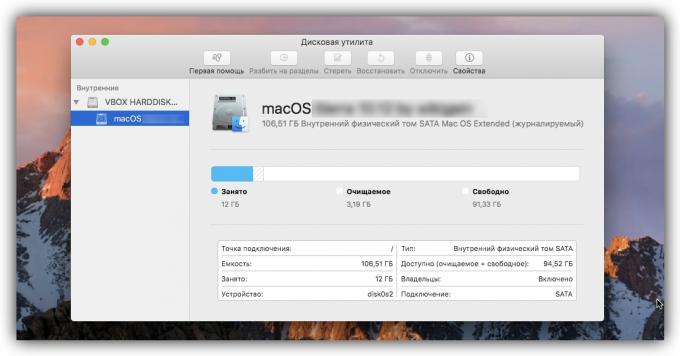
Θα εμφανιστεί ένα παράθυρο στο οποίο θα είστε σε θέση να συγχωνεύσει τον επιλεγμένο όγκο ή το μέγεθος τους. interface βοηθητικό πρόγραμμα είναι πολύ έξυπνο: σκληρό δίσκο Εμφανίζεται σε ένα γράφημα πίτας, και τα τμήματα της - με τη μορφή των τομέων.

Για να χωρίσματα συγχώνευση, θα πρέπει πρώτα να διαγράψετε ένα από αυτά. Για να το κάνετε αυτό, επιλέξτε το και κάντε κλικ στο μείον παρακάτω πίνακα. Να θυμάστε ότι όλα τα δεδομένα θα διαγραφούν. Μετά από αυτό, όταν στη θέση της ένα απομακρυσμένο τμήμα εμφανίζει ένα κενό τομέα, την επέκταση κάθε γείτονας είναι το τράβηγμα το δείκτη του ποντικιού πάνω από τα σύνορά της. Και για να αναδιανείμει το μέγεθος του όγκου, απλά μετακινήστε τα όρια των αντίστοιχων κλάδων.
Πότε θα κάνει όλες τις απαραίτητες ρυθμίσεις, κάντε κλικ στο κουμπί «Apply» και περιμένετε για την αλλαγή να τεθεί σε ισχύ.
βλέπε επίσης
- Τι να κάνετε αν δεν ενεργοποιήσετε τον υπολογιστή →
- Τι πρέπει να κάνω εάν ο υπολογιστής μου δεν βλέπει τον εσωτερικό σκληρό δίσκο →
- Πώς να αντικαταστήσει το θερμικό γράσο: απλές οδηγίες που θα παρατείνει τη διάρκεια ζωής του υπολογιστή →